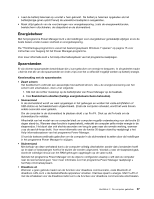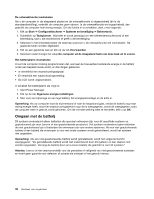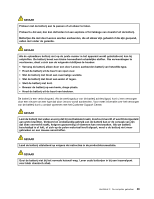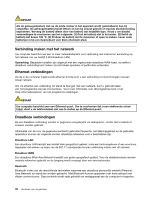Lenovo ThinkPad X230i (Dutch) User Guide - Page 58
Bluetooth gebruiken, WiMAX gebruiken, Een Bluetooth-apparaat toevoegen
 |
View all Lenovo ThinkPad X230i manuals
Add to My Manuals
Save this manual to your list of manuals |
Page 58 highlights
kaart kunt u verbinding maken met internet en met het netwerk van uw bedrijf. Met het bijbehorende configuratieprogramma stelt u de draadloos-WAN-verbinding in en bewaakt u de status ervan. Opmerking: De draadloos-WAN-service is niet in alle landen beschikbaar. Waar deze service beschikbaar is, wordt ze geleverd door van overheidswege goedgekeurde serviceproviders. Voor de locaties van de draadloos WAN-antenne op uw computer wordt u verwezen naar "Locatie van de UltraConnect-antennes voor draadloze communicatie" op pagina 166. Om de draadloos-WAN-voorziening te gebruiken, start u het programma Access Connections. Zie "ThinkVantage-programma's vanuit het besturingssysteem Windows 7 openen" op pagina 15 voor informatie over hoe u het Access Connections-programma kunt starten. De draadloos-WAN-verbinding is het beste als u zich houdt aan de volgende richtlijnen: • Houd de computer niet te dicht bij uw lichaam. • Plaats uw notebook op een vlak oppervlak en open het beeldscherm van de computer in een hoek van iets meer dan 90 graden. • Zet de computer niet te dicht bij stenen of betonnen muren; deze kunnen het signaal blokkeren. • De beste ontvangst hebt u meestal in de buurt van het raam en op plaatsen waar u ook met uw mobieltje het beste bereik hebt. Bluetooth gebruiken Er zijn modellen die zijn uitgerust met een Bluetooth-kaart die voldoet aan Bluetooth-specificatie 4.0. U kunt de functie Bluetooth in- en uitschakelen door op Fn+F5 te drukken. Gegevens naar een Bluetooth-apparaat sturen 1. Druk op Fn+F5 en schakel de functie Bluetooth in. 2. Klik met de rechtermuisknop op de apparaten die u wilt versturen. 3. Selecteer Verzenden naar ➙ Bluetooth-apparaten. 4. Selecteer een Bluetooth-apparaat en volg de instructies op het scherm. Opmerking: Als u de functie voor draadloze communicatie (de standaard 802.11) op uw computer tegelijkertijd gebruikt met een Bluetooth-optie, kan het zijn dat de transmissiesnelheid en de snelheid van de draadloze communicatie lager worden. Een Bluetooth-apparaat toevoegen 1. Druk op Fn+F5 en schakel de functie Bluetooth in. 2. Klik op het pictogram Bluetooth in het systeemvak van Windows en selecteer Een apparaat toevoegen. 3. Volg de aanwijzingen op het scherm om de verbinding tot stand te brengen. Na het toevoegen van een Bluetooth-apparaat dubbelklikt u op het apparaat uit de lijst met apparaten om de profielen van dat apparaat te configureren. Zie voor meer informatie over ondersteunde profielen "Informatie over draadloze communicatie" op pagina 165. Raadpleeg het Help-informatiesysteem van Windows en het Bluetooth-Help-informatiesysteem voor meer informatie over het gebruik van de functie Bluetooth. WiMAX gebruiken Sommige ThinkPad-notebookcomputers worden geleverd met een ingebouwde draadloos-LAN-kaart waarin WiMAX-technieken zijn geïntegreerd. 42 Handboek voor de gebruiker